RDP瘦客户机使用说明
瘦客户机管理员操作规范

瘦客户机管理员操作规范1、瘦客户机安装的操作系统为Windows XPE,即Windows XP Embedded嵌入式操作系统,管理员应妥善设置和保管好密码,密码应不少于6位,并且应由字母、特殊字符和数字结合。
管理员初始密码:Centerm2、瘦客户机C区只有管理员可进行操作,平时保护功能应开启。
3、管理员在C区安装软件或对系统进行设置时,需要先将保护功能关闭,关闭方法:在DOS下输入ewfmgr c: -commitanddisable, 然后重启终端,此时C区不受保护,可在C 区安装软件和对系统进行设置。
4、建议在C区安装金山WPS Office 2010办公软件,也可安装Adobe Reader。
5、软件安装和系统设置完毕后再将保护功能开启,开启方法:在DOS下输入ewfmgr c: -enable,重启终端。
6、D区为用户数据区,用户可自由读写。
金保管理信息系统、RTX客户端通信软件及杀毒软件应安装在D区;用户自己创建的文档资料也应保存在D区。
由于D区空间有限,金保管理信息系统每天都生成一部分日志,建议定期(每月一次)删除金保管理信息系统日志,操作方法:在资源管理器中直接删除金保管理信息系统文件夹下的eapagent.txt文件,请注意不要误删了eapagent.ini文件。
7、瘦客户机含有1个并口、4个串口和4个USB接口,可连接外部设备。
USB接口不封锁,用户可因工作需要外接使用U盘、移动硬盘和USB接口设备,但严禁用户利用USB外接设备玩游戏、看电影等。
8、当一台机器安装调试完毕后,可以用U盘将此系统做个备份,其它机器可用备份还原,方法:用U盘做成WINPE启动盘的方式,终端的启动菜单是开机按F12,选USB HDD为优盘启动,正常启动选HDD。
瘦客户机用户操作规范1、瘦客户机操作系统为Windows XPE,即Windows XP Embedded嵌入式操作系统,用户应妥善设置和保管好密码,密码应不少于6位,并且应由字母、特殊字符和数字结合。
瘦客户机设置
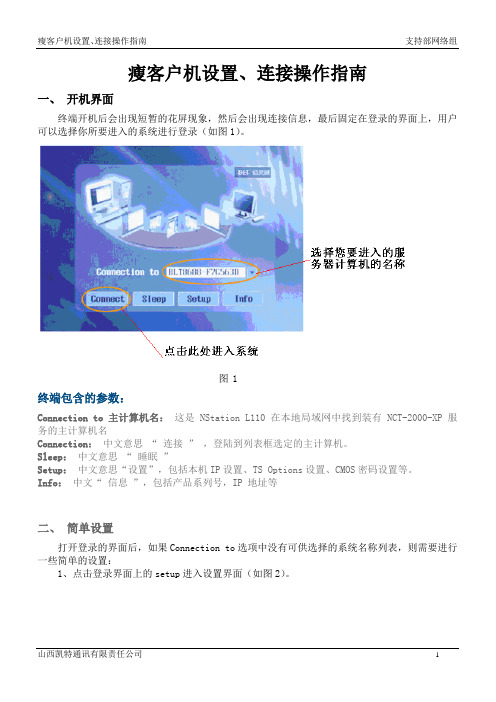
瘦客户机设置、连接操作指南
一、开机界面
终端开机后会出现短暂的花屏现象,然后会出现连接信息,最后固定在登录的界面上,用户可以选择你所要进入的系统进行登录(如图1)。
图1
终端包含的参数:
Connection to 主计算机名:这是 NStation L110 在本地局域网中找到装有 NCT-2000-XP 服务的主计算机名
Connection:中文意思“ 连接” ,登陆到列表框选定的主计算机。
Sleep:中文意思“ 睡眠”
Setup:中文意思“设置”,包括本机IP设置、TS Options设置、CMOS密码设置等。
Info:中文“ 信息”,包括产品系列号,IP 地址等
二、简单设置
打开登录的界面后,如果Connection to选项中没有可供选择的系统名称列表,则需要进行一些简单的设置:
1、点击登录界面上的setup进入设置界面(如图2)。
图2
2、在设置面板选择Autodetdction(自动选择局域网内装有NTC-2000-XP系统的计算机)选
项,然后点击Eable-Diseable按钮添加选项(如图3),Autodetdction后有“√”为已选择。
(TS Options:TS 全称 Terminal Server,是指装有 NCT-2000-XP 软件的服务。
)
图3
3、有时候选择项需要进行编辑设置,这时,需要在选择并点击Autodetdction(或TS2、TS3)
后,再点击Edit按钮进行编辑。
下面是终端设置的其他几个相关界面的简单介绍,在一般应用中基本不用用户自己更改设置。
01c_WTOS_Wyse ThinOS瘦客户机使用简介
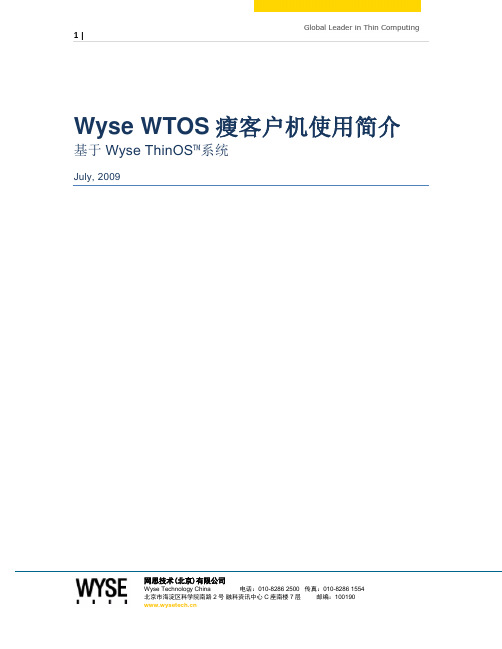
网思技术(北京)有限公司Wyse WTOS 瘦客户机使用简介 基于Wyse ThinOS ™系统July, 2009网思技术(北京)有限公司Table of Contents01【配置Wyse FTP 地址】 (3)02【连接Citrix XenDesktop 虚拟机】 (4)03【重启或关闭】 (7)04【建立并使用RDP 远程连接】 (8)05【切换远程连接】 (11)06【进阶使用】 (12)网思技术(北京)有限公司01【配置Wyse FTP 地址】注:以下步骤只需在第一次使用设备时配置1. 点击开始菜单 > 系统设置 > 网络网思技术(北京)有限公司2. 点击“服务器”标签,在“文件服务器/路径”一栏填写Wyse FTP 地址(请联系管理员获取此地址)3. 点击OK 保存设置,并重启02【连接Citrix XenDesktop 虚拟机】网思技术(北京)有限公司1. 启动机器后,用户输入正确的用户名和密码,并点击确定2. 成功通过验证后,点击桌面的右下角的连接图标,并在列表中选择需要连接的虚拟机3. 使用完虚拟机后,在开始菜单点击“断开”或“注销”。
也可以长按设备外壳上的电源按钮关机(不会影响虚拟机的运行状态)网思技术(北京)有限公司网思技术(北京)有限公司03【重启或关闭】1. 点击开始 > 关机2. 选择“关闭系统”或“关闭并重新启动系统”从而关闭或重启网思技术(北京)有限公司04【建立并使用RDP 远程连接】1. 打开“连接管理器”,点击“新建”,并选择“RDP ”协议2. 第一栏和第二栏信息必填,其他栏目信息可选第一栏:连接描述第二栏:远程服务器或虚拟机的地址(可使用IP 地址或机器名或FQDN )网思技术(北京)有限公司网思技术(北京)有限公司3. 点击OK 保存设置网思技术(北京)有限公司4. 在“连接管理器”界面选需要使用的连接项目,点击“连接”进行连接05【切换远程连接】1. 同时按住Ctrl + Alt + Up (向上方向键),即可将远程连接由全屏状态切换到Window 状态2. 同时按住Ctrl + Alt + Down (向下方向键),即可在远程连接进程间切换(类似于Windows 系统的Alt + Tab 功能)网思技术(北京)有限公司06【进阶使用】更详细的使用说明请见《Wyse Thin OS 用户手册》。
惠普 瘦客户机 用户指南

HP 瘦客户机©Copyright 2018 HP Development Company, L.P.Windows 是 Microsoft Corporation 在美国和/或其他国家/地区的注册商标或商标。
本文档中包含的信息如有更改,恕不另行通知。
HP 产品和服务附带的明示保修声明中阐明了此类产品和服务的全部保修服务。
本文档中的任何内容均不构成任何额外保证。
HP 对本文档中出现的技术错误、编辑错误或遗漏之处不承担任何责任。
第一版:2018 年 5 月文档部件号:L18409-AA1产品通告本用户指南介绍大多数机型的常见功能。
您的笔记本计算机上可能未提供某些功能。
并非所有功能在所有 Windows 版本中都可用。
系统可能需要升级和/或单独购买硬件、驱动程序或 BIOS 更新,以充分利用 Windows 功能。
Windows 10 会自动更新,此功能始终处于启用状态。
可能会收取 ISP 费用,在更新过程中可能还会有其他要求。
请参阅。
要获取最新版本的用户指南,请访问/support,然后按照说明查找您的产品。
然后选择用户指南。
软件条款如果安装、复制、下载或以其他方式使用此计算机上预安装的任何软件产品,即表明您同意受 HP 最终用户许可协议(EULA) 条款的约束。
如果您不接受这些许可协议条款,只需将未使用的产品(包括硬件和软件)在 14 天内完整地退回给您的经销商,并依据其退款政策申请全额退款即可。
有关任何其他信息或申请计算机的全额退款,请联系您的经销商。
关于此手册指示一种危险情况,如果不避免,可能导致设备损坏或信息丢失。
切记:表示重要但与危险无关的信息(例如,与财产损失相关的消息)。
系统会发出一个通知,提醒用户如果不完全按照所述的步骤进行操作,将可能导致数据丢失或硬/软件损坏。
此外还包含用于解释概念或完成任务的基本信息。
注:包含其他信息,以强调或补充正文的要点。
提示:提供完成任务的有用提示。
惠普瘦客户机ThinClient产品与使用介绍

惠普瘦客户机主要适用范围有哪些?
垂直解决方案
行业解决方案/目标客户
惠普远程解决方案 DSO
精简PC解决方案
无盘站解决方案
终端服务 解决方案
远程办公VDI解决方案
远程研发VDI虚拟化解决方案
远程设计工作站+RGS解决方案
银行,零售,教育,医疗,制造业,物 流,营业厅(政府,电信,电力)…
证券营业厅,学校图书馆,酒店数码e 房
性 (非本地驻留功能) • HP Sygate 安全代理保护系统免于病毒,蠕虫和特
洛伊木马的攻击 • EWF增强的写保护工具 • USB 安全分区保证数据资产安全, • 线缆锁保证物理资产安全
2019年8月24日星
6
期六
HP瘦客户机设计的初衷就是要比传统的台式机安全
主要功能2-管理方便
免费管理工具HP Device manager和 HP Thinstate
其它应用程序:
IE 7, Media Player 11, TeemTalk 7 HP Remote Graphics Software HP Universal Print Driver (available from hp)
管理: HP Easy Tools, HP Device Manager and HP Client Automation
• 传统PC在电源、硬盘、风扇故障率非常高。
2019年8月24日星 10 期六
放心使用,每年2/10000的故障率
重要特性2:节能环保
——瘦客户机与传统PC 耗电量和电费的比较
每天开机8小时,每年260个工作日计算
工业用电- 度(元/千瓦小时)= 瘦客户机
¥1.10 传统台式机
瘦客户机功能介绍

瘦客户机介绍硬件部:盘文兵1、简介瘦客户机即thin client,是利用嵌入式处置器、本地闪存、精简版操作系统,基于PC 工业标准设计的小型行业专用商用PC,俗称mini电脑。
几乎和一般PC一样,没有HDD但有Flash rom和Flash ram的硅晶硬盘(闪存),瘦客户性能够在windows XPE, windows CE或Linux、安卓平台上运行,尽管瘦客户性能够运行Flash Rom上存储的任何应用程序,但一样只作为效劳器的客户端来运行基于效劳器的应用程序,Flash Rom工作的方式与硬盘驱动器传统PC相同。
瘦客户机还能够提供本地阅读器,媒体播放机等,启动以后,瘦客户机的屏幕图像从外观和质感上来看与传统PC并无什么明显的不同,而且在执行各类功能时,就像在传统PC上工作一样。
瘦客户机硬件架构能够是X86的架构也能够是ARM的架构。
2、特点低功耗:一样包括本地闪存、和本地、、显卡和其它外设的标配输入/输出设备,整体功耗低。
平安性高:数据的读写和各类应用大体上都在云效劳器上完成,瘦客户机相当于一个平安的远程桌面,所有应用操作都需要借助于效劳器,需要效劳器软件授权。
经济实惠:瘦客户机的硬件本钱比台式PC的本钱低,超级少的可移动部件,寿命比较长。
一样都在中央系统进行升级和备份处置,较少的IT保护费用,瘦客户机节能也是经济实惠的一方面。
靠得住:客户端损坏或突然掉电,可不能造成数据丢失。
集中治理:采纳集中式治理保护,升级、平安的应用配置和访问都在效劳器上完成。
系统:系统一样采纳精简的linux系统或精简的Windows系统或是安卓系统等。
3、应用瘦客户机在医疗、金融、教育行业用得比较多,适合单一应用的用户,如营业窗口,企业ERP系统、OA系统等,金融业务、计费系统、电子政务平台。
各行业应用特点:金融客户:极高的平安性,电信客户:丰硕多彩的业务前端,业务大厅:业务应用简单、标准。
瘦客户机工作方式:瘦客户机通过网络(以太网)查找效劳器主机,能够通过终端配置设定连接固定主机,也能够扫描现有局域网所有效劳器,自选连接。
Thin Client配置图解说明
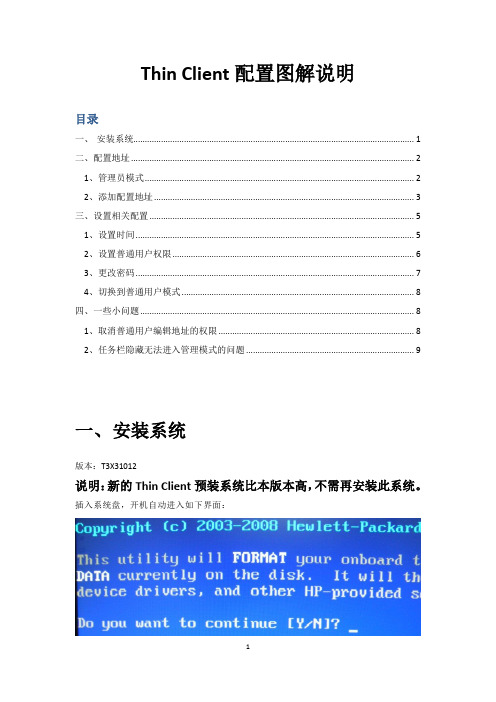
Thin Client配置图解说明目录一、安装系统 (1)二、配置地址 (2)1、管理员模式 (2)2、添加配置地址 (3)三、设置相关配置 (5)1、设置时间 (5)2、设置普通用户权限 (6)3、更改密码 (7)4、切换到普通用户模式 (8)四、一些小问题 (8)1、取消普通用户编辑地址的权限 (8)2、任务栏隐藏无法进入管理模式的问题 (9)一、安装系统版本:T3X31012说明:新的Thin Client预装系统比本版本高,不需再安装此系统。
插入系统盘,开机自动进入如下界面:键入【Y 】后出现下面文字提示:继续键入【Y 】开始安装系统,安装进程图下图所示:当出现下面文字提示时系统安装成功。
此时拔掉光驱,重新启动瘦客户机。
二、配置地址系统进入后界面如下:1、管理员模式点击右下角图标弹出如下选项卡:点击【Administrator/User Mode Switch】进入管理员模式。
初始密码:root2、添加配置地址选择【ADD】—【RDP】后进入下面界面:示例:TYE (川扬)产线地址: (10.10.8.252)不区分大小写点击后地址添加成功。
点击测试是否可以登录,连接成功后出现如下界面:设置默认域名,可以不填 或者10.10.8.252配置地址名字新添加的地址三、设置相关配置1、设置时间点击设置时间设置普通用户的权限更改密码更改时间选择Asia (亚洲)shanghai(上海)选择二十四小时制后注意时间会变化注意日期是否正确设置计算机名2、设置普通用户权限点击进入如下界面:复选框全部勾去此时右侧是Connections 选项卡的内容此时右侧是Control Panel 选项卡的内容选择它下面框内的全部禁用复选框全部勾去3、更改密码点击出现如下界面:点击【Change password 】可更改密码,界面如下:4、切换到普通用户模式点击【Aadministrator/User Mode Switch】切换到普通用户模式,界面如下四、一些小问题1、取消普通用户编辑地址的权限新地址添加好后普通用户默认是不可以编辑此地址配置的。
办公用HP瘦客户机RDP技术方案上课讲义

办公用H P瘦客户机R D P技术方案办公用HP瘦客户机—基于服务器终端服务解决方案目录一、项目概述 (4)1.1项目背景 (4)1.2需求分析—系统现状 (4)1.3需求分析—系统分析 (5)1.4收益分析 (6)2方案设计 (9)2.1方案体系架构 (9)2.2基于服务器方案描述 (10)2.3 HP 远程架构工作原理 (10)2.4更高的安全性 (12)2.5系统管理 (13)2.6其它办公应用 (15)3产品介绍 (16)3.1瘦客户机介绍 (16)3.2惠普瘦客户机同 PC 产品总体拥有成本对比 (18)3.3 T510瘦客户机参数 (20)3.4瘦客户机工作模式对比 (21)3.5 HP 瘦客户机两种工作模式与PC对比表(二) (22)一、项目概述1.1项目背景信息时代,企业间竞争焦点从产品、业务逐渐过渡到品牌、服务品质的竞争,客户服务也成为公司生存发展的核心竞争力之一,以服务促进业务发展势在必行。
同时,信息安全、信息管理、节能减排等意识也受到社会与各企业越来越多的关注。
1.2需求分析—系统现状办公人员需要使用PC来完成工作,应用为OFFICE、邮件系统、ERP等5个左右的办公常用软件,外部设备需要连接打印机等的外部设备。
目前办公系统采用传统的兼容机和品牌PC部署方式来满足办公人员的应用,按照传统PC 方式部署使用PC会存在以下问题:1、PC硬件分布广泛难以集中管理、维护成本高2、PC硬件外接设备复杂多变难以统一标准3、数据保存在本地PC机本地硬盘,难以保证数据的安全4、总体拥用成高:管理维护成本高、电力资源大大浪费5、计算资源未充分利用1.3需求分析—系统分析现有的IT系统是基于传统PC方式,需要在每台PC上安装业务和办公所需的软件程序及客户端,不能很方便的进行集中存储及备份。
此外客户端安全隐患增加,由于PC机的安全漏洞较多,因此业务数据在客户端有泄露及丢失的危险,并且用户的办公工作环境也有受攻击和被破坏的危险。
- 1、下载文档前请自行甄别文档内容的完整性,平台不提供额外的编辑、内容补充、找答案等附加服务。
- 2、"仅部分预览"的文档,不可在线预览部分如存在完整性等问题,可反馈申请退款(可完整预览的文档不适用该条件!)。
- 3、如文档侵犯您的权益,请联系客服反馈,我们会尽快为您处理(人工客服工作时间:9:00-18:30)。
协议版本。
1. 网络级身份验证
在操作桌面“客户端类型”点击下拉菜单,选择“Microsoft RDP”, 再点击“客户端设置”,找到“NLA 验 证”并点选。再点击“应用”和“退出”,在操作桌面点击“运行”,出现以下登录窗口。输入帐户与密码点击“登 录”。
5. 打印机重定向
第一步,先在操作桌面的“系统设置”中添加打印机型号,添加后需要终端设备重新启动才生效,如下图
第二步,进入“客户端设置”,找到“映射选项”中点选“打印机”和选择打印机型号,点击“应用”和“退出”。 如下图 第三步,登录到终端服务器后,进入控制面板查看打印机重定向连接情况;可以看到有 printer1 连接;如下图:
1.
基本设置 .............................................................................................................................................. 7
标准键盘和光电滚轮鼠标 (PS/2或USB接口)
电源 12V/5A, 功率25W 外形尺寸 215*190*60mm 保修与服务 一年或三年有限硬件保修(电话/远程/上门服务)
3. 操作系统
目前瘦客户机使用的操作系统有 Window 和 linux 两种,前者需要向微软公司支付授权费用,当然授权费用在 用户购买瘦客户机时已经支付,后者是免费操作系统,无需支付任何费用,可以为用户节省大量购买成本。
产品描述
1. 远程桌面概念
远程桌面,从事 IT 技术的人员应该有使用过。内置在 Windows XP 中的远程桌面使用了 RDP(Remote Desktop Protocol)协议,使得用户可以从其他的电脑上远程登录、访问与使用目标桌面。RDP 协议最早微软用于 Windows Server 上的 Terminal Service(终端服务)的访问协议,实现了 Windows Server 上的多用户模式,使得用户能 够在本地并不安装任何应用的条件下,远程使用服务器上的各种应用。这种技术是将目标机上运行界面传输到用 户实际的操作机屏幕上,并将键盘,鼠标等一系列的外设输入,传输到目标机,实现交互。
Thinsys 瘦客户机使用嵌入式 Linux 系统,安全可靠,具有良好稳定性,提供简单快捷的操作界面, 帮助用户快速实施虚拟化桌面方案。以下是瘦客户机启动进入系统后的操作桌面。
远程桌面设置
适用于微软远程桌面用户,远程桌面客户端支持 WindowsXP/2003/2008 或以上系统终端服务。 在操作桌面“客户端类型”点击下拉菜单,选择“Microsoft RDP”, 再点击“客户端设置”。 显示如下连接设置窗口;
本地系统设置
1. 基本设置
提供本地系统的设置选项,方便用户针对应用环境进行调整系统配置。 在操作桌面点击“系统设置”,显示本地系统配置,用户可针对应用环境进行调整。
系统选项说明: 显示设置:
支 持 分 辨 率 : 800x600; 1024x768; 1280x720; 1280x1024; 1366x768; 1440x900; 1600x900; 1680x1050;
2. 瘦客户机资料
FX 瘦客户机
操作系统 嵌入式Linux系统
低成本,高性能的远程桌面访问设备
客户机软件 用于访问Microsoft Terminal Server 的rdesktop和Freerdp、Thinsys连接管理器
管理和部署 连接管理器简单易用,只需数秒钟就完成实施;
安全特性 后台环境 设备重定向
成功登录后出现如下远程桌面:
2. USB 存储重定向
z 在操作桌面“客户端类型”点击下拉菜单,选择“Microsoft RDP”, 再点击“客户端设置”,在“映射选项” 中找到“USB 存储”并点选。再点击“应用”和“退出”,在操作桌面点击“运行”,登录到终端服务器后, 请打开“计算机”或“我的电脑”,可以找到以瘦客户机名称命名的网络盘。如名称为 TC001,相应就可以找 到“TC001 上的 usb”网络盘。如下图:
3.
网络测试 .............................................................................................................................................. 9
2.
管理设置 .............................................................................................................................................. 8
4. 声音输入重定向
在操作桌面“客户端类型”点击下拉菜单,选择“Microsoft RDP”, 再点击“客户端设置”,在“映射选项” 中找到“声音输入”并点选。再点击“应用”和“退出”,在操作桌面点击“运行”, 登录到终端服务器后,进 入“控制面板”打开“声音”;查看“录制”可以看到有“远程音频”;如下图:
RDP 瘦客户机使用说明
适用 FX 瘦客户机和电子硬盘
目录
产品描述.................................................................................................................................................................. 2
5.
打印机重定向 ...................................................................................................................................... 6
本地系统设置.......................................................................................................................................................... 7
3.
声音输出重定向 .................................................................................................................................. 5
4.
声音输入重定向 .................................................................................................................................. 6
3. 声音输出重定向
在操作桌面“客户端类型”点击下拉菜单,选择“Microsoft RDP”, 再点击“客户端设置”,在“映射选项”中 找到“声音输出”并点选。再点击“应用”和“退出”,在操作桌面点击“运行”,登录到终端服务器后,进入“控 制面板”打开“声音”;查看“播放”可以看到有“远程音频”;如下图:
1920x1080 支持颜色质量:32 位真彩, 24 位真彩色, 16 位真彩色, 256 色; 针对不同类型的显示器,建议 60 或 75 用于 LCD 或 LED 显示器;85 用于 CRT 显示器;
512MB DDR 533MHz 内存 256MB FlashOnDisk 电子硬盘
显示 32位真彩,支持XVGA标准的CRT或LCD显示器,最大分辨率1920x1080
音频端口 1/8英寸音频输入输出端口,16位立体声
网络通信 I/O端口
输入设备
10/100Mbps 以太网
VGA显示器接口1个,声音输入输出接口2个,键盘及鼠标PS/2接口2个, 4个USB接口,1个串口和1个并口,10/100 Base-T 以太网接口
处理器 系统内存
闪存
支持USB存储设备禁用及启动,凭密码修改连接配置 Windows XP/7/2003/2008 Terminal Services 连接时USB存储设备重定向,语音重定向输入和输出,串口和并口重定 向,打印机重定向(USB或LTP接口). Intel® Atom™ Processor N270 处理器,512K缓存, 1.60 GHz, 533 MHz FSB
3.
操作系统 .............................................................................................................................................. 3
1.
远程桌面概念 ...................................................................................................................................... 2
2.
瘦客户机资料 ...................................................................................................................................... 2
